Turinys
Visi vertina papuoštus dalykus. Netgi kalbant apie darbą su "Microsoft Excel , mėgstame puošti savo duomenis. Galime rūšiuoti duomenis pagal abėcėlę ir laikyti eilutes kartu "Excel" . Šiame straipsnyje aš ketinu paaiškinti 4 protingus būdus, kaip rūšiuoti duomenis pagal abėcėlę ir išlaikyti eilutes kartu "Excel" programoje. Tikiuosi, kad šis straipsnis bus naudingas, jei ieškote būdo, kaip atlikti panašius veiksmus.
Atsisiųsti praktikos sąsiuvinį
Rūšiavimas pagal abėcėlę išlaikant eilutes kartu.xlsx4 išmanieji būdai, kaip "Excel" rūšiuoti pagal abėcėlę ir išlaikyti eilutes kartu
Šiame straipsnyje paaiškinsiu tik 4 išmanius būdus, kaip rūšiuoti duomenis pagal abėcėlę ir išlaikyti eilutes kartu. "Excel" . Kad būtų paprasčiau, naudosiu duomenų rinkinį apie tam tikros šalies informaciją, esančią Šalis , Žemynas , Sostinė , Plotas (km2) , ir Gyventojų skaičius (m) stulpeliai.
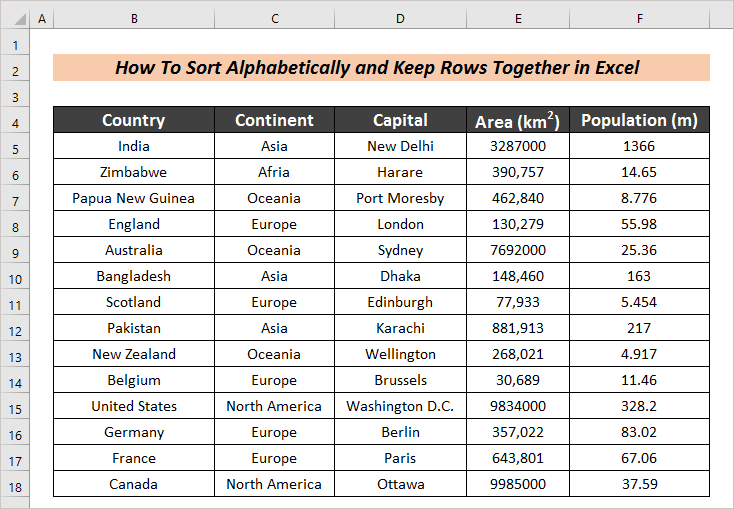
1. Įdiegti rūšiavimo funkciją
Yra integruota funkcija "Excel" pavadinimu Rūšiuoti rūšiuoti duomenis pagal abėcėlę. Taip pat išsaugomos susijusios eilutės kartu. Tačiau gali būti du skirtingi atvejai. Duomenų rinkinyje gali būti tuščias stulpelis. Nėra ko nerimauti. Jie aprašyti tolesniame skyriuje.
1.1 Rūšiuoti pagal abėcėlę be tuščio stulpelio
Norėdami rūšiuoti pagal abėcėlę ir išlaikyti eilutes kartu, kai nėra tuščio stulpelio, atlikite šiuos veiksmus.
Žingsniai :
- Pirmiausia pasirinkite bet kurį stulpelio langelį, kurį norite rūšiuoti. Čia rūšiuojame pagal Šalis skiltis.
- Tada eikite į Duomenys skirtuką ir rasite keletą rūšiavimo parinkčių. Jame pamatysite parinktį, pavadintą Nuo A iki Z . Įprastai mūsų abėcėlės tvarka yra nuo A iki Z. Taigi naudosime šią parinktį.
- Po to spustelėkite parinktį (nuo A iki Z) .
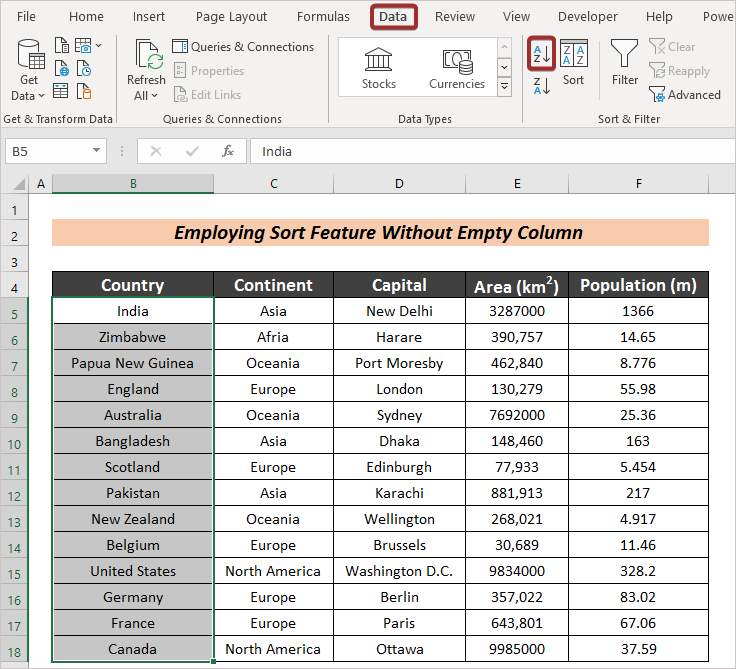
A Rūšiuoti Įspėjimas Atsivers dialogo langas. Čia rasime dvi parinktis: Išplėskite pasirinkimą ir Tęsti dabartinį pasirinkimą Jei pasirinksime antrąjį variantą, mūsų duomenys bus surūšiuoti, bet tik tam tikrame pasirinktame stulpelyje.
- Dabar pasirinkite Išplėskite pasirinkimą parinktį ir spustelėkite Rūšiuoti .
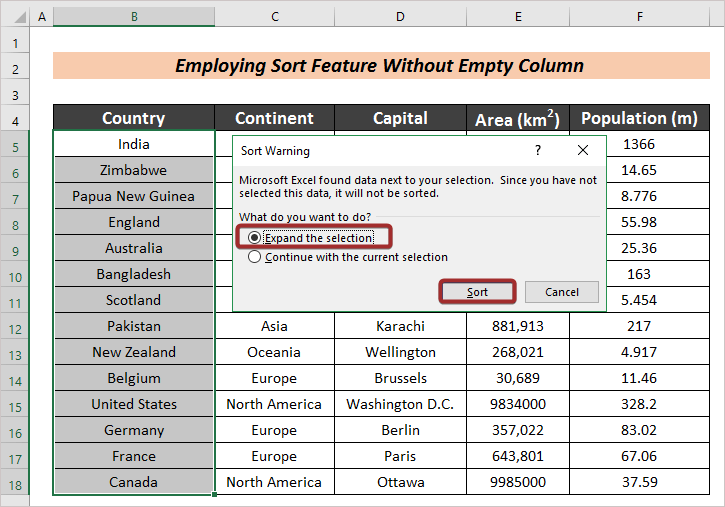
Rasime pagal abėcėlę surūšiuotas šalis ir kartu su jomis esančias eilutes.
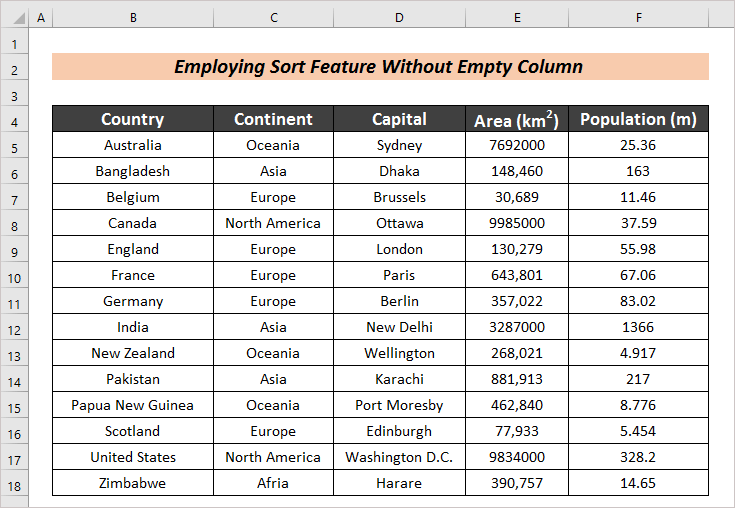
1.2 Rūšiuoti pagal abėcėlę su tuščiu stulpeliu
Ankstesniame skyriuje matėme, kaip rūšiuoti duomenis, kai neturime tuščių stulpelių. Tačiau jei tarp gretimų lentelės stulpelių yra tuščias (-i) stulpelis (-iai), kas tada? Tai aptarsime šiame skyriuje.
Žingsniai :
- Norėdami pademonstruoti, įterpėme stulpelį tarp Žemynas ir Sostinė stulpeliai.
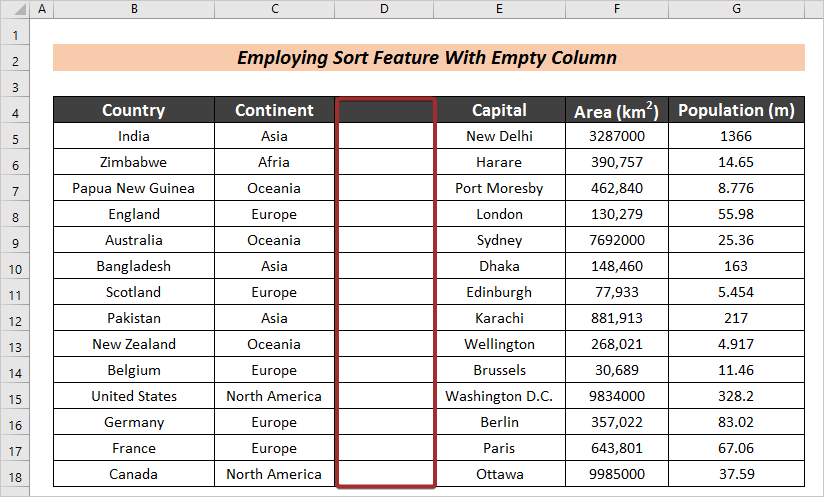
- Pagal anksčiau minėtą procesą pasirinkite Šalis stulpelyje ir spustelėkite Nuo A iki Z rūšiavimo parinktis.
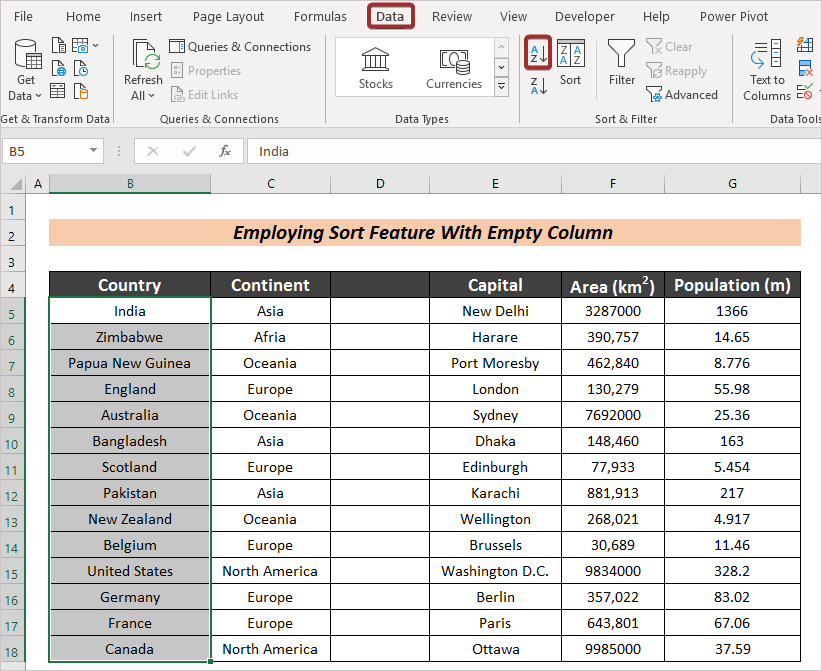
- Svetainė Rūšiuoti Įspėjimas pasirodys dialogo langas, kuriame sužinosite, kurią parinktį pasirinkti mūsų užduoties kontekste. Taigi, pasirinkite Išplėskite pasirinkimą ir spustelėkite Rūšiuoti .
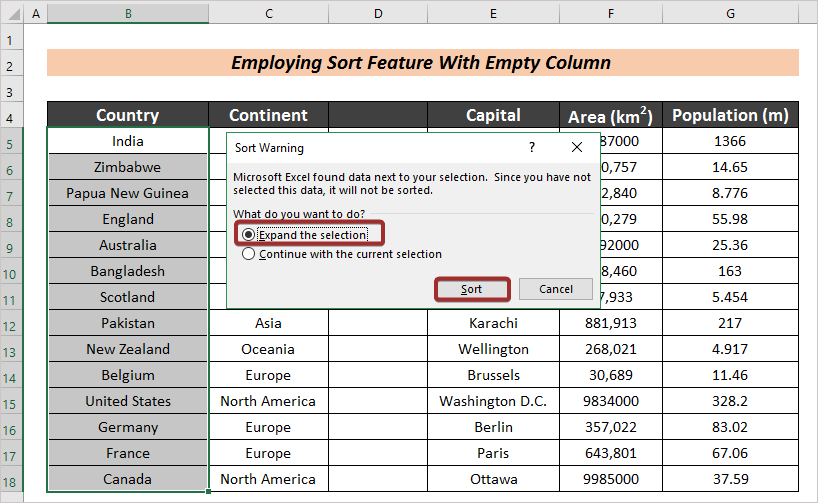
- Šalys išdėstytos abėcėlės tvarka ir kiekviena šalis keičia eilutės poziciją kartu su atitinkamu žemynu. Tačiau! Dėl sostinės, ploto ir gyventojų skaičiaus neatitikimo. Tai nepasikeitė kartu su atitinkama šalimi. "Excel" skaičiuoja stulpelius kartu, kol nerandama tuščių stulpelių. Čia, "Excel" rado tuščią stulpelį po Žemynas stulpelis. Taigi, daroma prielaida, kad lentelė yra iki to stulpelio.
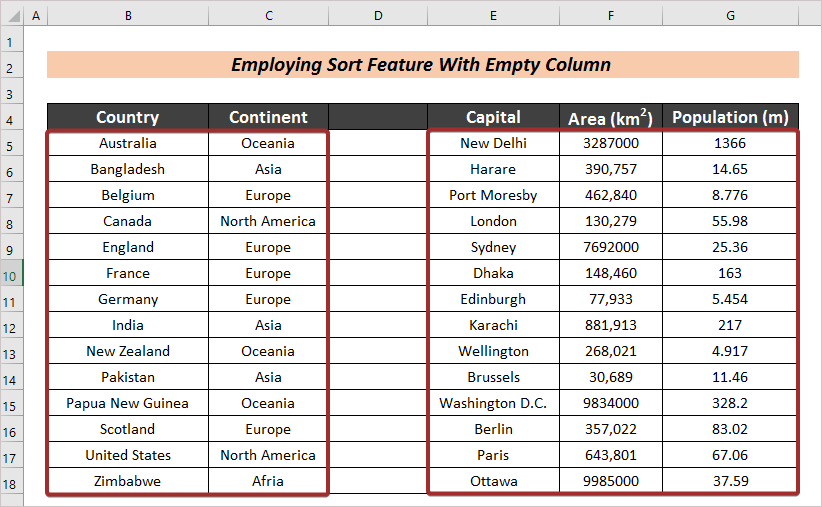
- Pirmiausia pasirinkite visą duomenų rinkinį.
- Dabar spustelėkite Nuo A iki Z parinktį iš Duomenys skirtukas.
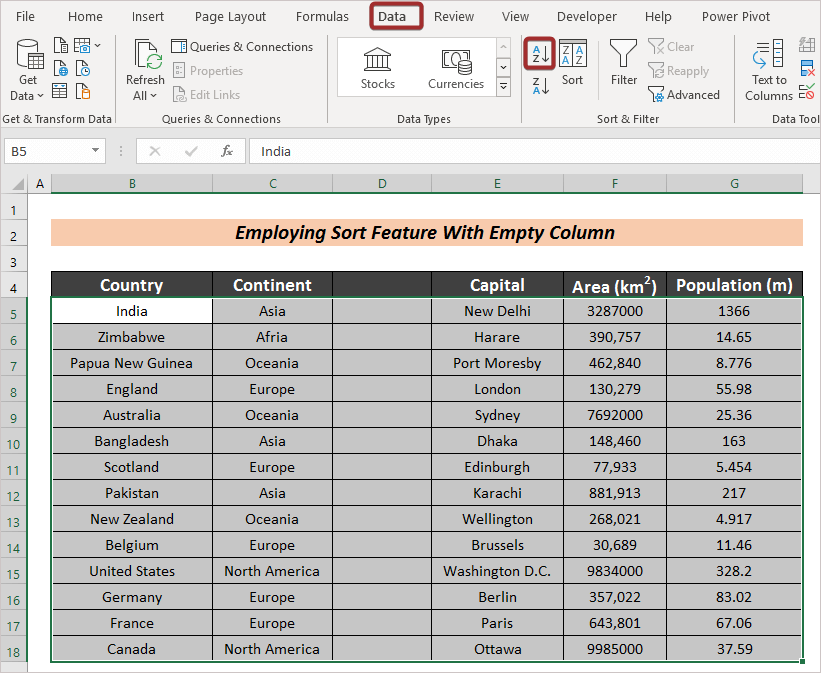
- Kadangi pasirinkome visas reikšmes, Rūšiuoti Įspėjimas langas neatsivers ir rasite surūšiuotą rezultatą.
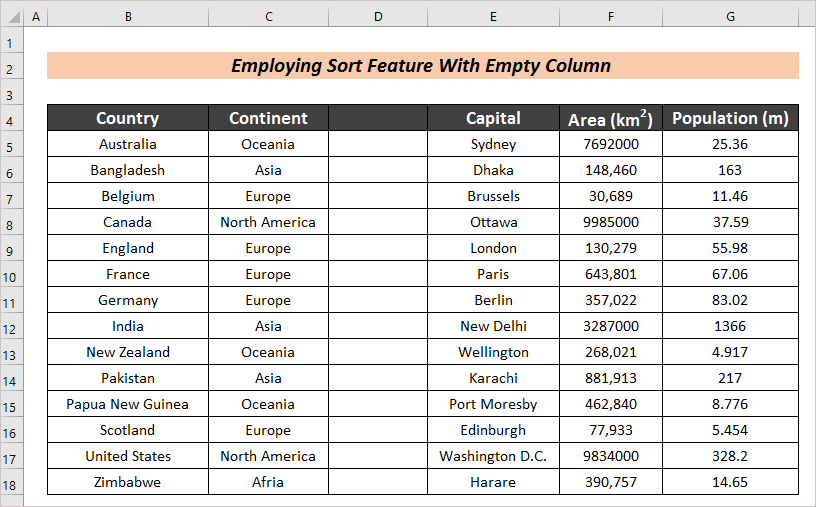
Skaityti daugiau: Kaip rūšiuoti "Excel" stulpelius nesumaišant duomenų (3 būdai)
Panašūs skaitiniai
- Kaip automatiškai rūšiuoti kelis "Excel" stulpelius (3 būdai)
- Kaip rūšiuoti kelis "Excel" stulpelius nepriklausomai vieną nuo kito
- "Excel" rūšiavimas pagal datą ir laiką [4 išmanūs būdai]
- "Excel" datų rūšiavimas chronologine tvarka (6 veiksmingi būdai)
- Rūšiavimo ir filtravimo "Excel" programoje skirtumas
2. Rūšiuoti pagal konkretų kriterijų
Taip pat galime rūšiuoti pagal abėcėlę kartu su susijusiomis eilutėmis pagal tam tikrą stulpelį. Toliau aptarsime visą procesą.
2.1 Rūšiuoti pagal abėcėlę be tuščio stulpelio
Šiame skyriuje pabandysime paaiškinti rūšiavimą pagal nurodytą kriterijų, kai nėra tuščio stulpelio.
Žingsniai :
- Pasirinkite bet kurį stulpelio langelį (pvz. Šalis ), kuriuos norite rūšiuoti.
- Tada spustelėkite Rūšiuoti parinktį iš Duomenys skirtukas.
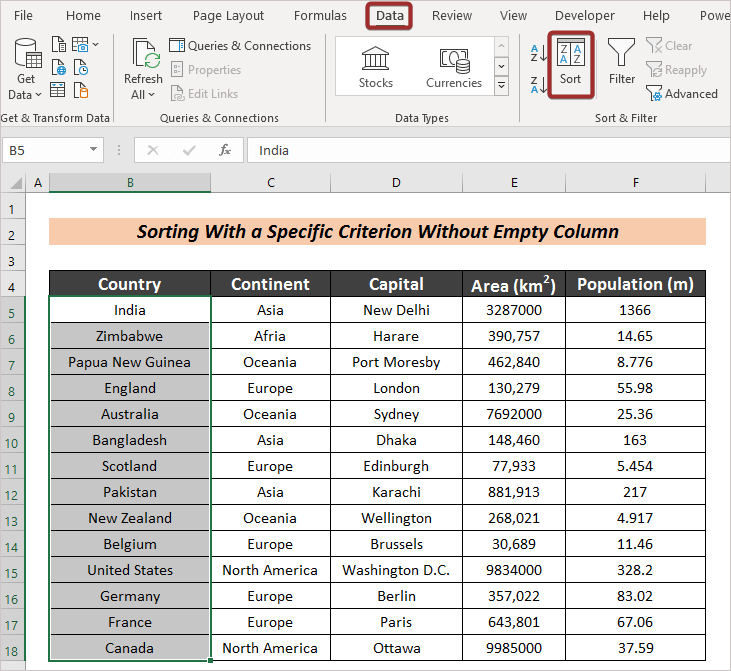
Akimirksniu Rūšiuoti Įspėjimas bus rodomas dialogo langas.
- Pasirinkite Išplėskite pasirinkimą ir spustelėkite Rūšiuoti .
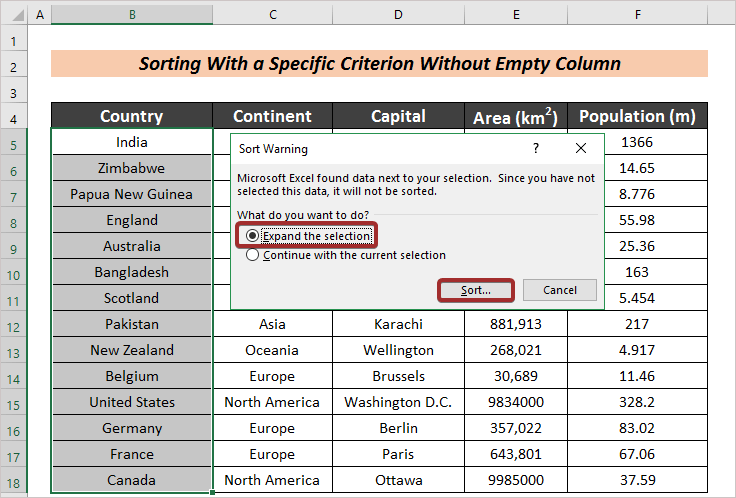
- Spustelėkite išskleidžiamąją piktogramą po Stulpelis ir pasirinkite stulpelį, pagal kurį norite rūšiuoti.
- Taip pat paminėkite Nuo A iki Z parinktį iš Užsisakykite .
- Tada spustelėkite GERAI .
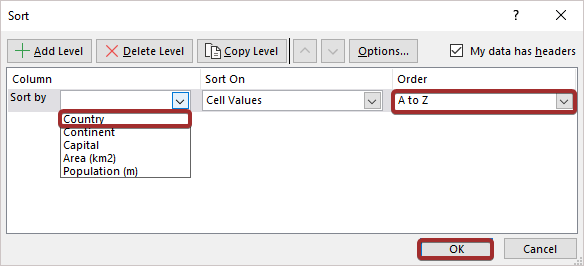
Galiausiai rasime pagal abėcėlę surūšiuotas šalis ir kartu su jomis išrikiuotas eilutes.
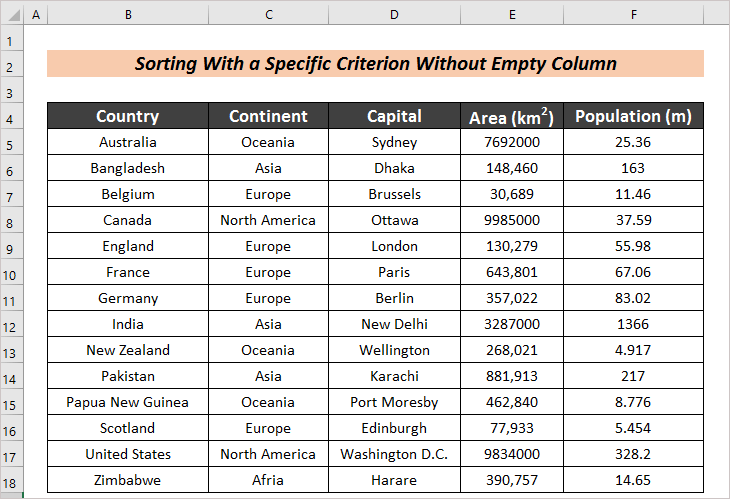
2.2 Rūšiuoti pagal abėcėlę su tuščiu stulpeliu
Rūšiuojant pagal nurodytą kriterijų, neturint tuščio stulpelio, ir turint tuščią (-ius) stulpelį (-ius), taikomos ne tos pačios procedūros. Reikia tik šiek tiek pakoreguoti. Norėdami sužinoti išsamiau, perskaitykite šį skyrių.
Žingsniai :
- Pasirinkite visą duomenų rinkinį.
- Tada spustelėkite Rūšiuoti parinktį iš Duomenys skirtukas.
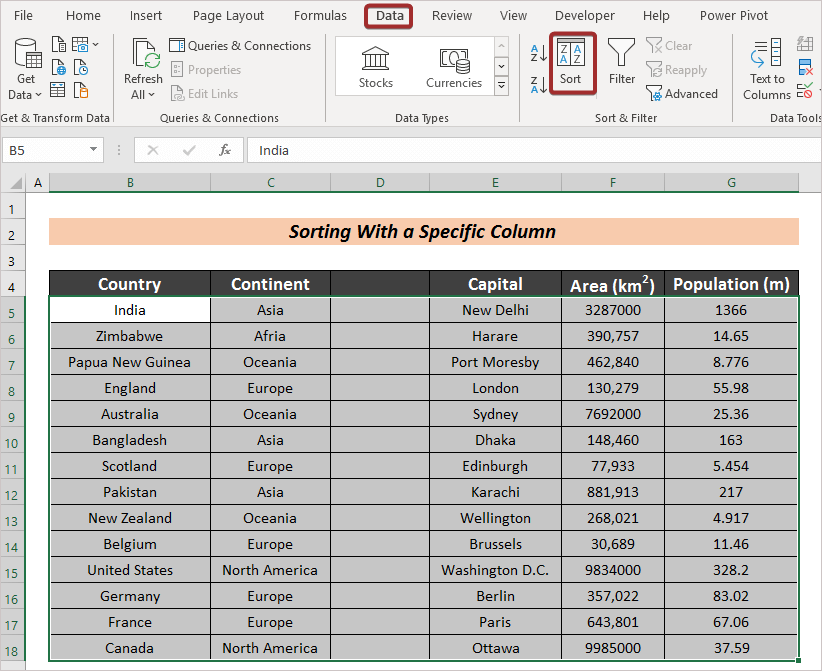
- Tada spustelėkite išskleidžiamąją piktogramą po Stulpelis ir pasirinkite stulpelį, pagal kurį norite rūšiuoti (pvz. B stulpelis ).
- Taip pat paminėkite Nuo A iki Z parinktį iš Užsisakykite .
- Tada spustelėkite GERAI .
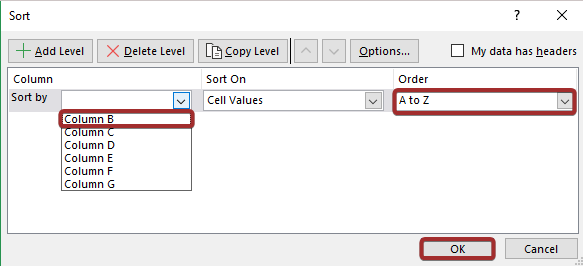
Taip gausime norimą išvestį.
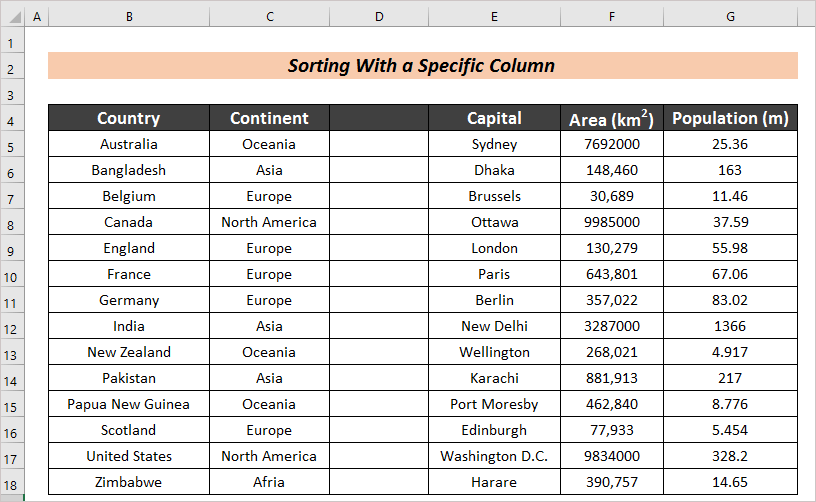
Skaityti daugiau: Kaip naudoti išplėstines rūšiavimo parinktis programoje "Excel
3. Naudokite SORT funkciją
Jei naudojate "Excel 365 , tada rūšiavimo operaciją galite atlikti naudodami SORT Ši funkcija surūšiuos duomenis, išlaikydama eilutes kartu.
Žingsniai :
- Pasirinkite langelį (pvz. H5 ), kurioje norite matyti visą surūšiuotą lentelę.
- Tada į tą ląstelę įveskite šią formulę.
=SORT(B5:F18) 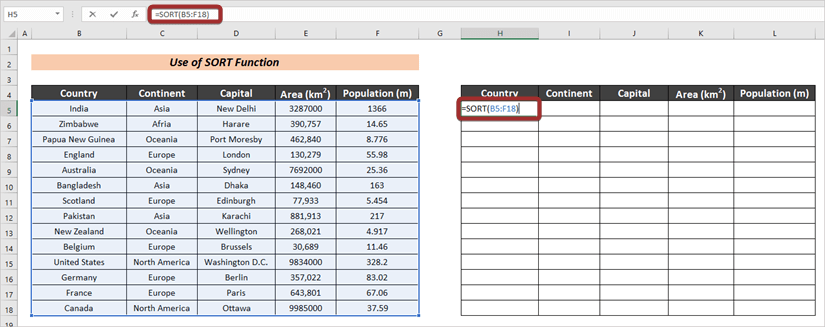
- Paspauskite ĮVESKITE mygtuką, kad gautumėte surūšiuotą rezultatą.
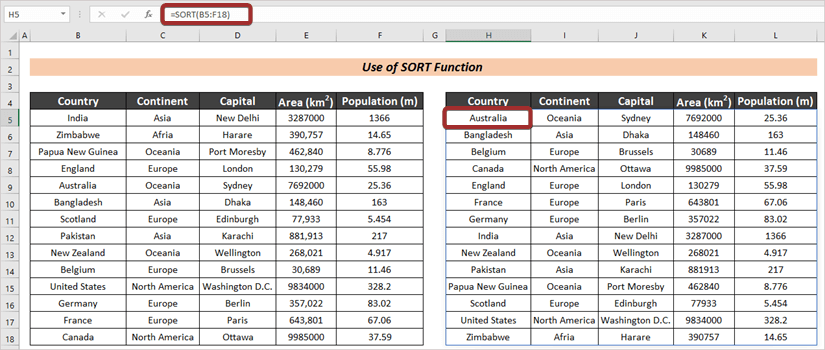
4. Taikykite SORTBY funkciją
Yra dar viena funkcija, pavadinta SORTBY svetainėje "Excel 365 kuri gali būti naudojama duomenims rūšiuoti. Ši funkcija surūšiuos duomenis, kartu išlaikydama eilutes kartu.
Žingsniai :
- Pirmiausia pasirinkite ląstelę (t. y. H5 ), kurioje norite matyti visą surūšiuotą lentelę.
- Po to toje ląstelėje įveskite šią formulę.
=SORTBY(B5:F18,B5:B18) 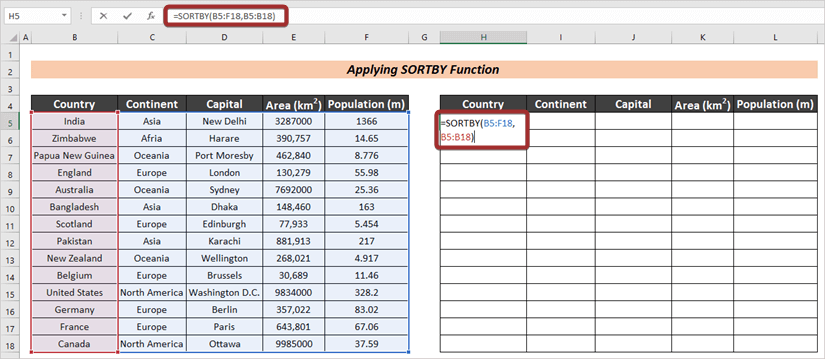
- Norėdami gauti norimą išvestį, paspauskite ĮVESKITE .
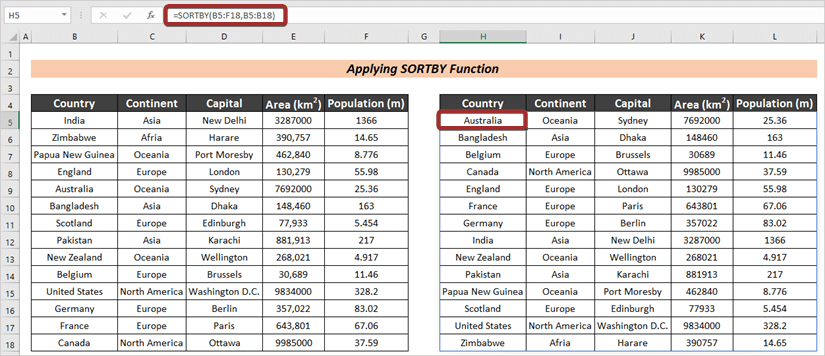
Išvada
Šio straipsnio pabaigoje norėčiau pridurti, kad pabandžiau paaiškinti 4 protingus būdus, kaip rūšiuoti duomenis pagal abėcėlę ir išlaikyti eilutes kartu "Excel" programoje. . Man bus labai malonu, jei šis straipsnis bent šiek tiek padės bet kuriam "Excel" naudotojui. Jei turite papildomų klausimų, komentuokite toliau. Galite apsilankyti mūsų svetainėje ir rasti daugiau straipsnių apie "Excel" naudojimą.

